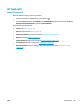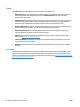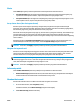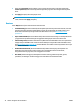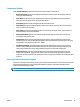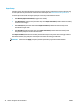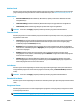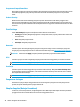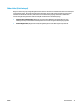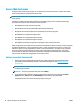HP Color LaserJet CP5220 Series - User Guide
Alerts
Folder Alerts [Peringatan] memuat sejumlah link ke beberapa halaman utama berikut ini:
●
Set up Status Alerts [Atur Peringatan Status] Mengatur produk agar mengirimi Anda peringatan pop-
up/munculan untuk kejadian tertentu, seperti masa pakai kartrid yang hampir habis.
●
Set up E-mail Alerts [Atur Peringatan E-mail] Mengatur produk agar mengirimi Anda peringatan e-mail
untuk kejadian tertentu, seperti masa pakai kartrid yang hampir habis.
Set up Status Alerts [Atur Peringatan Status]
Gunakan opsi ini untuk mengatur produk agar mengirimkan peringatan ke komputer Anda bila terjadi
kemacetan, masa pakai kartrid hampir habis dalam kartrid cetak HP, selain kartrid cetak HP yang digunakan,
baki masukan yang kosong, dan pesan kesalahan tertentu yang terjadi.
Pilih untuk menerima peringatan berupa pop-up, ikon baki sistem, peringatan di desktop, atau kombinasinya.
Tanda peringatan pop-up hanya akan muncul bila produk sedang mencetak dari komputer yang Anda
gunakan untuk mengatur peringatan tersebut. Peringatan desktop hanya muncul sementara dan menghilang
secara otomatis.
Mengubah pengaturan Cartridge low threshold [Ambang penipisan kartrid], yang menyetel tingkat toner
untuk membunyikan tanda toner yang menipis, di halaman System setup [Pengaturan Sistem].
CATATAN: Anda harus klik Apply [Terapkan] sebelum perubahan yang Anda buat diberlakukan.
Mengatur Peringatan E-mail
Gunakan ini untuk mengkonfigurasi hingga dua alamat e-mail untuk menerima tanda peringatan bila terjadi
sesuatu. Anda dapat menentukan kejadian yang berbeda untuk masing-masing alamat e-mail. Gunakan
informasi untuk server e-mail yang akan mengirim pesan peringatan e-mail untuk produk.
CATATAN: Anda hanya bisa mengkonfigurasi tanda e-mail untuk dikirim dari server yang tidak memerlukan
otentikasi pengguna. Jika server e-mail Anda mengharuskan Anda untuk log in dengan nama pengguna dan
sandi, Anda tidak dapat mengaktifkan tanda peringatan e-mail.
CATATAN: Anda harus klik Apply [Terapkan] sebelum perubahan yang Anda buat diberlakukan.
Informasi produk
Folder Product information [Informasi produk] berisi sejumlah link ke halaman berikut:
●
Demonstration Pages [Halaman Demonstrasi]. Mencetak halaman yang memperlihatkan kemampuan
kualitas cetak warna dan karakteristik cetak keseluruhan dari produk.
Membuat kata sandi
Gunakan HP ToolboxFX atau server Web tertanam untuk mengatur sandi sistem.
1. Di server Web tertanam, klik tab System [Sistem].
Pada HP ToolboxFX, klik tab Device Settings [Pengaturan Perangkat].
2. Klik Product Security [Keamanan Produk].
IDWW HP ToolboxFX 71